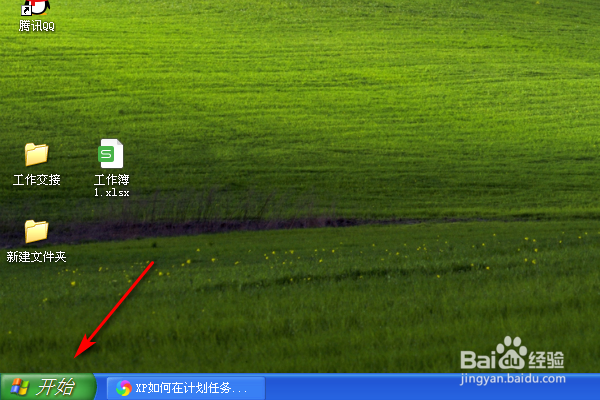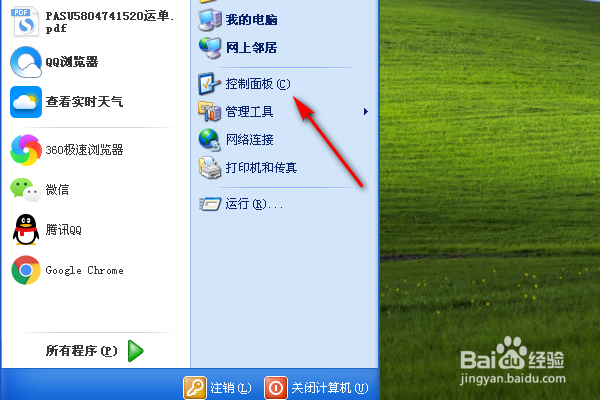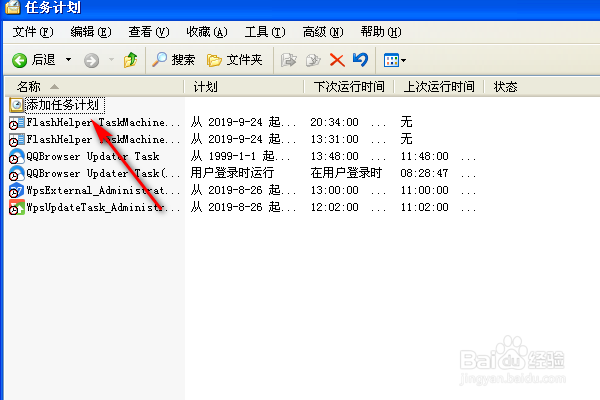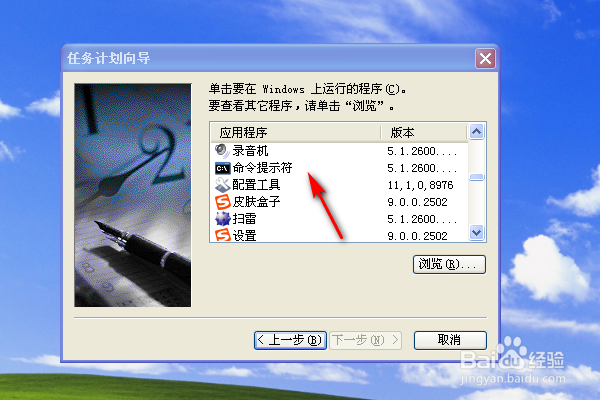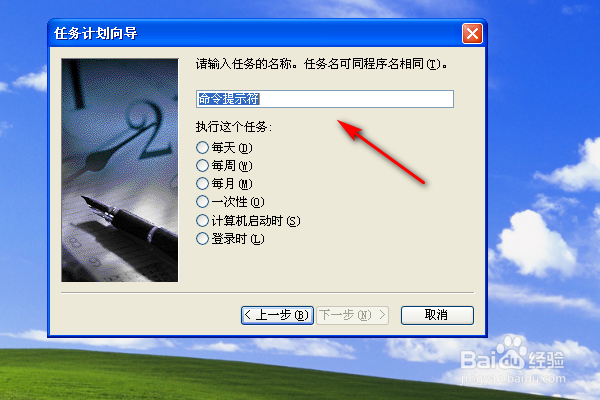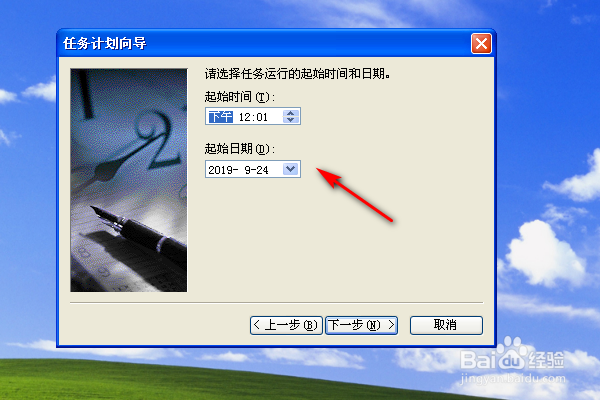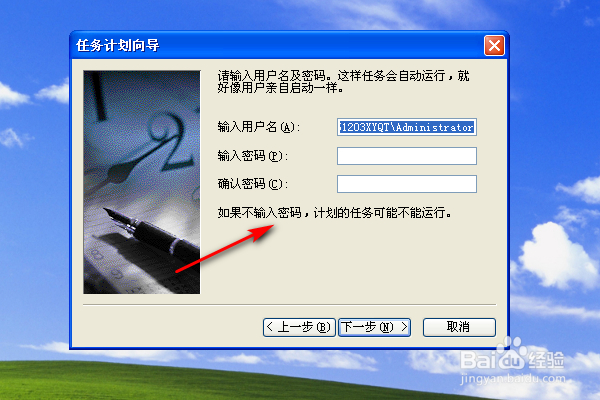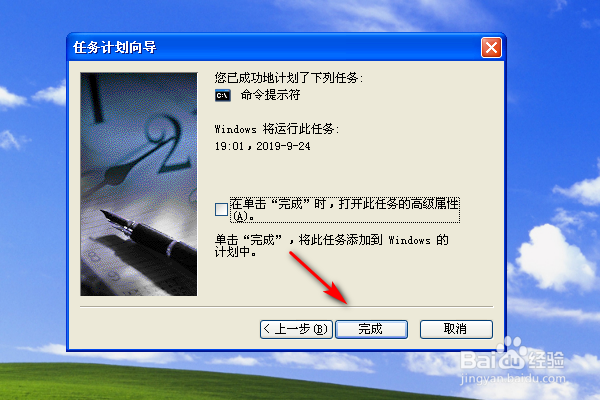XP系统设置计划任务自动定时关机
1、首先打开电脑,点击左下角的开始。
2、在开始程序里面找到控制面板,点击打开它。
3、找到任务计划这个文件,并打开它。
4、接着选择添加任务计划,进行到下一个页面。
5、在弹出来的提示框里面点击下一步。
6、然后在应用程序里面选择命令提示符。
7、接着选择命令提示符的执行时间。
8、接着设置需要自动定时关机的时间点。
9、接下来设置用户名和密码,点击下一步。
10、接下来设置用户名和密码,点击下一步。
声明:本网站引用、摘录或转载内容仅供网站访问者交流或参考,不代表本站立场,如存在版权或非法内容,请联系站长删除,联系邮箱:site.kefu@qq.com。
阅读量:28
阅读量:44
阅读量:75
阅读量:90
阅读量:44